教程:如何启用重新设计的 Windows 11 开始菜单
本周,微软开始测试重新设计的 Windows 11 “开始” 菜单。现在,它已在开发和测试通道中向 Windows Insiders 推出,解决了 2021 年底推出的原始 “开始” 菜单中的许多痛点。近四年后,我们终于迎来了期待已久的重新设计(今年早些时候发布)。
更新后的菜单现在采用单页视图,在一个可滚动页面上显示所有图钉和应用程序。你可以在列表、网格和分类三种方式之间更改所有应用程序的列表。更重要的是,你现在可以隐藏 “开始” 菜单设置中的 “推荐” 部分(这也是用户要求最多的 “开始” 菜单相关更改之一)。
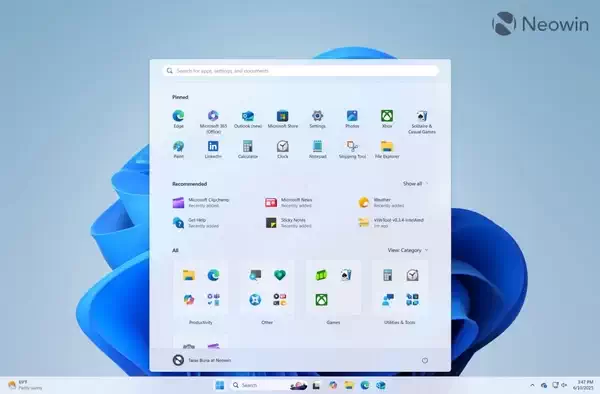
新的 “开始” 菜单已在本周的开发和测试版更新中推出。不过,与往常一样,微软会逐步推出更改,这意味着即使在最新版本中,你也可能没有幸运彩票。如果你不想等待,可以使用 ViVeTool 应用程序中的几个命令强制启用新的 “开始” 菜单及其 “Phone Link” 按钮。下面是具体操作方法:
教程:如何根据时间安排更改 Windows 11 主题
- 下载ViveTool,并将文件解压到方便的地方:
https://www.pcsofter.com/download/61877.html - 按Win + X并选择终端(管理员)。
- 按Ctrl + Shift + 2或点击窗口顶部的向下箭头按钮,将Windows终端切换到命令提示符配置文件。Windows终端应用程序显示如何从PowerShell切换到命令提示符配置文件:
- 使用CD命令导航到包含解压文件的文件夹。例如,如果你已经将ViveTool解压到C:\Vive,输入
CD C:\Vive。 - 输入 vivetool /enable /id:47205210,49221331,49381526,49402389,49820095,55495322,48433719 并按回车键。如果你想将该功能恢复到原始状态,请将/enable替换为/disable。
- 重新启动你的电脑。
与往常一样,请记住预览版中的内容不太稳定,因此请注意运行预览版的风险。虽然微软没有透露新的 “开始” 菜单何时会向所有用户开放,但它很可能很快就会出现在 Release Preview 和非安全更新中。
顺便说一句,如果你好奇的话,可以看看微软在设计新的开始菜单时考虑过的一些原型。
如何在Windows 11视频播放中优化电池
暂无标签
评论功能已关闭